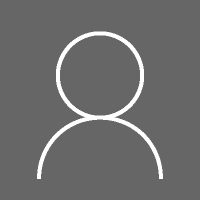Total Commander 9.50 теперь поддерживает нативную темную тему
Если вы поклонник двухпанельных файловых менеджеров, Total Commander - это приложение, которое не нуждается в представлении. Это определенно лучшее приложение в своем классе, зрелое, многофункциональное и очень мощное. Начиная с версии 9.50, приложение добавляет поддержку собственного темного режима, доступного в Windows 10.
Рекламное объявление
Темная тема в Total Commander
Вот как это выглядит:

Вы можете включить или отключить его в настройках в разделе «Параметры»> «Дисплей»> «Цвет». Кроме того, его можно включить в операционных системах, выпущенных до Windows 10.
В Windows 10 вы можете настроить его в соответствии с параметром цвета персонализации. Следующее видео демонстрирует это в действии.
Функция автоматического темного режима работает в Windows 10 1809 или новее. Вы можете включить его вручную в Windows XP и новее.
Total Commander - это всегда отличные возможности, а не только темы. Версия 9.50 включает следующие новые параметры.
Онлайн-установщик
Total Commander 9.50 теперь поставляется с новым установщиком, который может загрузить самую последнюю доступную на сегодняшний день версию приложения. Автономный метод настройки по-прежнему поддерживается, но требует дополнительных действий. Посетите следующую страницу.
Лучшая поддержка USB-устройств
В wincmd.ini появилась новая опция, которая скрывает USB-устройства без буквы диска на панели кнопок диска. Установите его как:
[Конфигурация]
DriveBarHide =;
Еще одно изменение, внесенное в обработку USB-устройств, - это возможность отображать до 3 подключенных USB-устройств без буквы диска (например, телефоны, планшеты) также на панели кнопок диска.
Также для раскрывающегося списка «Диск» и панели кнопок диска Total Commander может отображать наложение «извлечения» поверх значка диска для внешних жестких дисков USB. Это можно включить / отключить через wincmd.ini:
[Конфигурация]
CheckUsbHdd = 1/0
История записей в магазине
Вы можете определить вариант HistoryLenStored = в wincmd.ini в разделе [Конфигурация] для установки количества записей в истории, которые будут сохраняться в wincmd.ini [LeftHistory] и [RightHistory]. По умолчанию = 200 для систем на базе NT, так же, как HistoryLen на 9x / ME из-за ограниченного максимального размера ini.
Прореживание истории каталогов
Total Command добавит каталог в свою историю навигации только в том случае, если пользователь оставался там в течение x секунд или выполнил какую-либо операцию с файлом в этом месте. Горячая клавиша Alt + Shift + стрелка вниз (и новая команда cm_DirectoryHistoryNoThinning) показывает список истории без прореживания.
- wincmd.ini> [Конфигурация]> HistoryThinningDelta = 5000 по умолчанию 5 секунд, пользователь должен оставаться в каталоге, чтобы сохранить его в истории.
- wincmd.ini> [Конфигурация]> HistoryThinning = 1/0 включает / выключает прореживание.
- wincmd.ini> [Конфигурация]> HistoryThinning = 1, HistoryThinningDelta = 0 включает прореживание только тогда, когда пользователь запускает какую-либо операцию в каталоге, а не по таймауту.
Интеграция с поисковым инструментом "Все"
Если вы используете инструмент поиска Everything, вот несколько изменений в версии 9.50, которые могут оказаться полезными:
- Искать с «Все»: отображение процента результатов поиска, переданных в Total Commander и добавленных в список результатов («Все» сообщает об общем количестве найденных файлов)
- Искать с «Все»: Показать команду, отправленную на «Все» в строке состояния поиска. Отображаются повторяющиеся вызовы с запрошенными номерами файлов, например 10000-.
- Найти файлы: автоматически проверять опцию «Все» при использовании префикса ev: или ed: в поле поиска.
Другие изменения включают
- Теперь вы можете напрямую загружать файлы из архивов на FTP и сохранять временные метки, если сервер поддерживает это.
- Три новые внутренние команды: cm_SwitchDarkmode для включения / выключения темного режима, cm_EnableDarkmode для его включения и cm_DisableDarkmode для его выключения.
- Поддерживайте подстроки из переменных среды, например % variable: ~ 2,3% пропускает 2 символа, а затем сохраняет 3. Отрицательные переменные подсчитываются с конца строки.
- Конфигурация - Параметры - Цвет: предварительный просмотр (пример вывода) также для Lister, Сравнение по содержимому, строкам заголовка, окнам подсказок и темному режиму
- Щелкните правой кнопкой мыши вкладку каталога -> «Недавно закрытые вкладки»: удерживайте нажатой клавишу Shift, чтобы повторно открыть закрытую вкладку в фоновом режиме.
- wincmd.ini [Конфигурация] InheritCaseSensitiveDir = 1: Если для папки установлен параметр «Имена с учетом регистра», унаследовать ее при создании новой папки внутри. 0 = выключено, 1 = включено, 2 = включено также, когда требуются права администратора (tcmadmin)
- Инструмент многократного переименования: новые заполнители [c3]: последнее значение счетчика, определенного в поле «Определить счетчик».
- Инструмент многократного переименования: новые заполнители [c2]: такие же, как [c], но с количеством цифр, определенным в поле «Определить счетчик».
- Инструмент многократного переименования: новые заполнители [c1] или [c]: количество файлов / папок в списке файлов, например «Файл [C] of [c]» -> «Файл 1 из 101» и т. Д.
- Диалоговое окно копирования F5 теперь поддерживает горячий список каталогов (Ctrl + D).
- Передача с FTP-сервера на FTP-сервер с помощью F5: приложение может попытаться сохранить отметки времени, если они доступны.
- Контекстное меню сетевого диска: Показать новую команду «cd \\ server \ path», чтобы переключиться на UNC-путь с этой буквой диска.
- wincmd.ini, раздел, зависящий от разрешения (например, [1920x1080 (8x16)], CursorPenWidth_96 = 0: установить ширину в пикселях курсора. (курсор текущего файла) в списках файлов для вторичного экрана с определенным значением DPI (требуется обновление создателей Windows 10 или новее).
- wincmd.ini, раздел, зависящий от разрешения (например, [1920x1080 (8x16)], CursorPenWidth = 0: установить ширину в пикселях. каретки (текущий курсор файла) в списках файлов: 0 = тонкий,> 0 значение в пикселях, автоматически масштабируется с DPI.
Помимо этого, версия 9.50 содержит множество различных улучшений, внесенных в поддержку кодирования для поддержки архивов, поиска, списков и подключаемых модулей.
Вы можете скачать приложение здесь
Получить Total Commander